您想将 Google 的一键登录功能添加到您的 WordPress 网站吗?允许用户使用他们的 Gmail 帐户登录可以节省他们的时间,因为他们不必记住他们的 WordPress 用户名和密码。在本文中,我们将分享如何在 WordPress 中轻松添加一键 Google 登录。
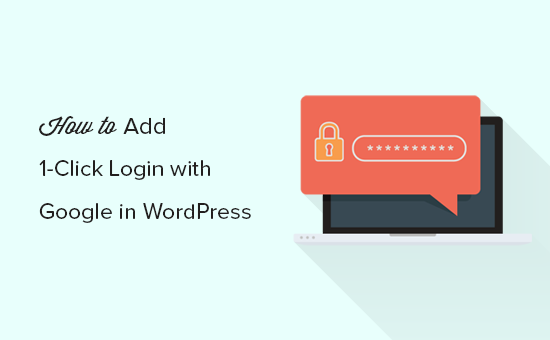
为什么要在 WordPress 中添加一键式 Google 登录?
大多数互联网用户仍然登录到他们的 Google 帐户。这使他们能够快速访问所有 Google 应用程序,例如 Gmail、云端硬盘、文档、照片等,而无需为每个应用程序单独登录。
在您的WordPress 登录页面上激活一键式 Google 登录后,您的用户可以使用他们的 Gmail 帐户快速登录您的网站。它节省了他们的时间,而且他们不必每次都输入他们的登录凭据。
如果您的组织将GSuite用于专业企业电子邮件地址,那么您的团队成员可以使用您组织的 Google 应用帐户进行登录。
如果您运行一个简单的WordPress 博客,那么您可能会发现此功能没有用。然而,一键谷歌登录等单点登录功能对于任何需要用户登录的网站(如多作者网站、会员网站和销售在线课程的网站)都非常有用。
话虽如此,让我们来看看如何轻松地将 Google 一键登录添加到您的 WordPress 网站。
在 WordPress 中添加一键式 Gmail 登录
您需要做的第一件事是安装并激活Google Apps Login插件。有关更多详细信息,请参阅我们关于如何安装 WordPress 插件的分步指南。
激活后,您需要转到WordPress 管理区域中的设置 » Google Apps 登录页面。在Main Setup选项卡下,您需要添加Client ID和Client Secret代码。
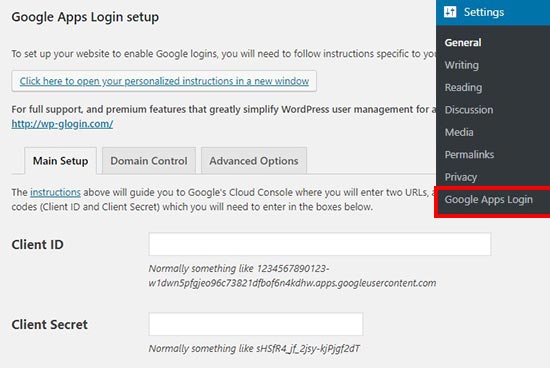
要获取这些详细信息,您需要访问Google Developers Console。如果您尚未登录,则系统会要求您使用您的 Google 帐户登录。
接下来,您需要单击顶部菜单中的启动项目。它将打开一个弹出窗口,您可以在其中单击“新建项目”按钮继续。
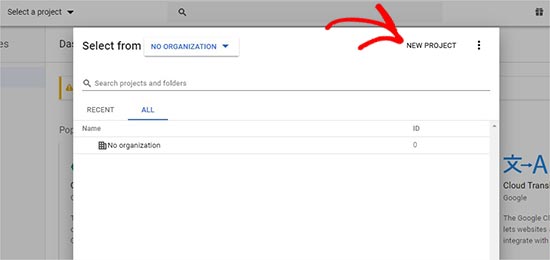
现在,您需要添加项目名称并选择位置。项目名称可以是任何名称,Location将是您组织的域名 (example.com)。如果您使用公司的 Google 帐户或 GSuite 帐户登录,它会自动添加位置和组织。
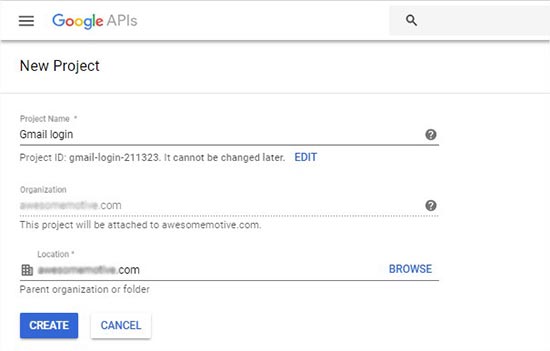
但是,如果您从个人 Google 帐户创建项目,则可以选择“无组织”离开该位置。
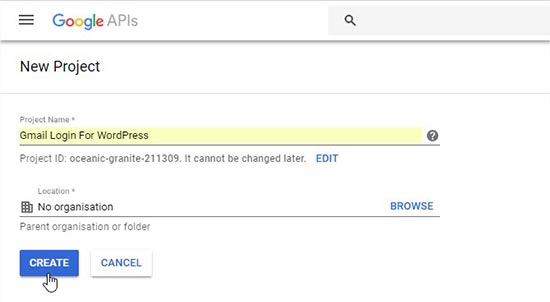
接下来,单击“创建”按钮继续。
您现在将被重定向到API 和服务仪表板。在此页面上,您需要单击左侧菜单中的凭据并转到 OAuth 同意屏幕页面。
在电子邮件地址字段中,您需要添加用于创建此项目的电子邮件地址。您还需要在主页 URL 字段中添加您的网站 URL,然后单击保存按钮。
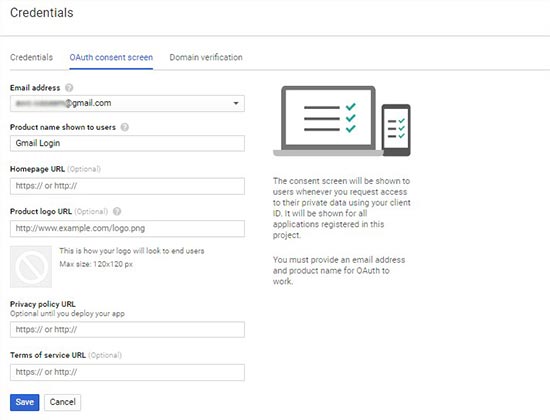
之后,它将再次将您带到“凭据”页面。继续并单击 Create Credentials 按钮以选择 OAuth 客户端 ID 选项。
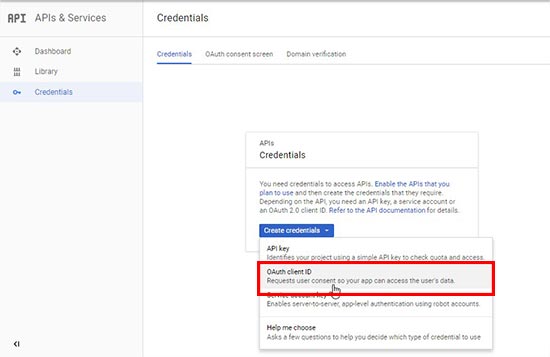
接下来,您需要选择 Web 应用程序作为应用程序类型。在 Authorized JavaScript origins 字段中,您需要输入您的网站 URL (http://www.example.com),并在其中添加 WordPress 登录页面 URL (http://www.example.com/wp-login.php)授权重定向 URL 字段。
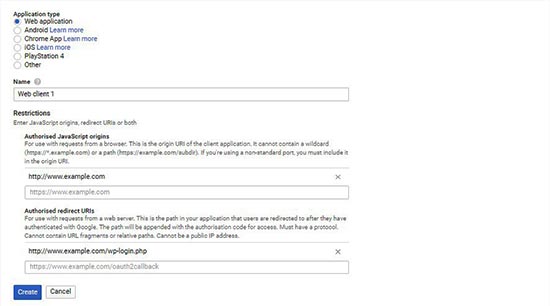
之后单击创建按钮,您将在弹出窗口中看到您的客户端 ID 和客户端密码信息。
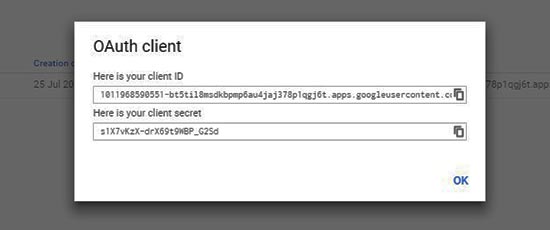
您需要在 WordPress 管理区域的插件设置页面上复制并粘贴这些密钥。
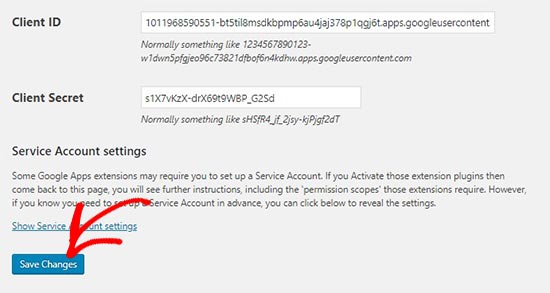
之后,您可以简单地从您的 WordPress 管理员帐户中注销,您会在登录屏幕上看到一个使用 Google 登录的按钮。
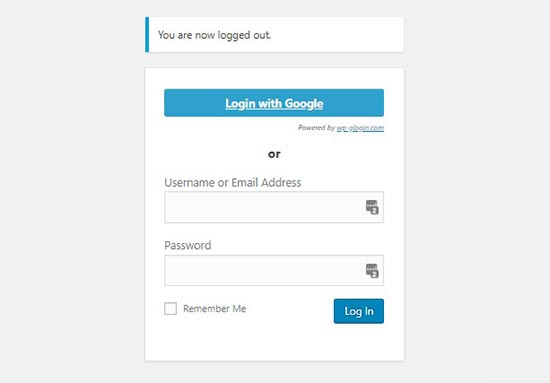
单击该按钮可让您一键登录您的 WordPress 帐户。但是,请记住,用户只能使用他们在您的网站上使用的 Google 帐户地址登录。
我们希望本文能帮助您了解如何在 WordPress 中使用 Google 添加一键登录。您可能还想查看我们的指南,了解如何在 WordPress 中创建登录弹出模式,以及如何在 WordPress 中创建自定义用户注册表单。